| 일 | 월 | 화 | 수 | 목 | 금 | 토 |
|---|---|---|---|---|---|---|
| 1 | 2 | 3 | 4 | 5 | 6 | 7 |
| 8 | 9 | 10 | 11 | 12 | 13 | 14 |
| 15 | 16 | 17 | 18 | 19 | 20 | 21 |
| 22 | 23 | 24 | 25 | 26 | 27 | 28 |
| 29 | 30 |
- LiveData
- react native
- 생명주기
- Kotlin
- ConstraintLayout
- Foreign Key
- Interface
- docker-compose
- Service
- MINUS
- vuex
- list
- ReactNative
- enum
- collection
- animation
- Generic
- docker
- elementAt
- map
- Filter
- mongoose
- lifecycle
- class component
- union
- AWS
- recyclerview
- CLASS
- function
- Swift
- Today
- Total
목록컨테이너 (10)
개발 일기
 docker-compose - (2)
docker-compose - (2)
2020/05/05 - [컨테이너/Docker] - docker-compose - (1) ? 전에 글에서 소개했듯이 컨테이너를 실행을 시킬 때 옵션을 설정 파일로 통해 관리하는 장점 외에도 여러 컨테이너를 실행을 할 때 유용합니다. 간단하게 젠킨스 컨테이너를 통해서 알아보도록 하겠습니다. 먼저 docker-compose.yml을 다음과 같이 작성을 합니다. version : "3" services: master: container_name : master image : jenkinsci/jenkins:2.142-slim ports: - 8080:8080 volumes: - ./jenkins:/var/jenkins_home 여기에서 volumes 이라는 값이 처음으로 등장했습니다. volume은 호스트와 ..
 docker-compose - (1) ?
docker-compose - (1) ?
도커 컴포즈는 yaml 포맷으로 기술된 설정 파일로써 ,하나의 서버에서 여러 컨테이너의 관리를 할수가 있게 도와드립니다. 예를 들어 하나이상의 컨테이너에서 설정 파일 혹은 환경 변수 공유 및 다른 컨테이너와의 통신 등등일 때 필요합니다. docker-compose가 실행이 가능한 환경인지를 알기 위해서는 다음과 같이 확인해 볼수가 있습니다. $ docker-compose version 이제 간단하게 다음과 같이 작성을 합니다. version : "3" services: [컨테이너 이름]: ex) gunwook image: [이미지 명]:[태그 명] ex) docker/gunwook:latest ports: - 9000:8000 이제 하나씩 설명을 해드리면 첫번째 version은 문법 버전을 표시해주는 것..
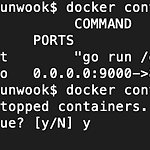 도커 컨테이너의 운영 및 관리 ?
도커 컨테이너의 운영 및 관리 ?
prune - 컨테이너 , 이미지 제거 docker container prune 도커를 오랜 시간 동안 사용을 하다 보면 디스크에 의미없는 저장된 컨테이너와 이미지가 늘어나게 됩니다. 이런 경우에 prune이라는 명령어를 통해 필요없는 이미지나 컨테이너를 일괄 삭제를 진행 할수 있습니다. $ docker container prune docker image prune 전에 했던 컨테이너 삭제와 마찬가지로 이미지도 태그가 붙지 않는 모든 이미지를 삭제 할수 있습니다. $ docker image prune docker system prune 사용하지 않는 도커 이미지 및 컨테이너, 볼륨 , 네트워크 같은 모든 도커에 관련된 리소스를 일괄적으로 삭제하고 싶을 때 사용합니다. $ docker system prun..
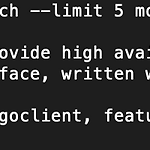 docker image (2)
docker image (2)
docker image build :) Dockerfile에 기술된 구성을 따라 도커 이미지를 생성하는 명령어입니다. docker image build -t 이미지명[:태그명] Dockerfile의_경로 -t = 이미지명과 태그명을 붙입니다. -f = 기본적으로 Dockerfile이라는 이름으로 된 Dockerfile을 찾습니다. 하지만 이 이름말고 다른 이름으로 된 Dockerfile을 사용하려면 이 옵션을 사용해야 합니다. ex) -f Dockerfile-gunwook --pull = FROM에서 받아온 이미지는 호스트 운영 체제에 저장됩니다. 그래서 이미지를 빌드 할때마다 베이스 이미지를 받아 오지 않습니다. 만약에 매번 베이스 이미지를 받고 싶을 때에는 이 옵션을 사용하면 됩니다. ex) --pu..
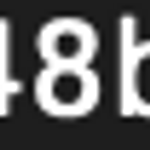 Docker - (1)
Docker - (1)
도커를 사용하기 위해서는 일단 간단한 웹서버를 도커 컨테이너에서 실행을 해보겠습니다. 다음과 같이 go lang으로 작성된 웹서버를 작성하였습니다. package main import ( "fmt" "log" "net/http" ) func main() { http.HandleFunc("/", func(w http.ResponseWriter, r *http.Request) { log.Println("receive request") fmt.Fprintf(w , "Hello World") }) log.Println("start server") log.Fatal(http.ListenAndServe(":8080" , nil)) } 그런 다음 해당 파일을 도커 이미지를 만들기 위해 다음과 같이 Dockerfile..
